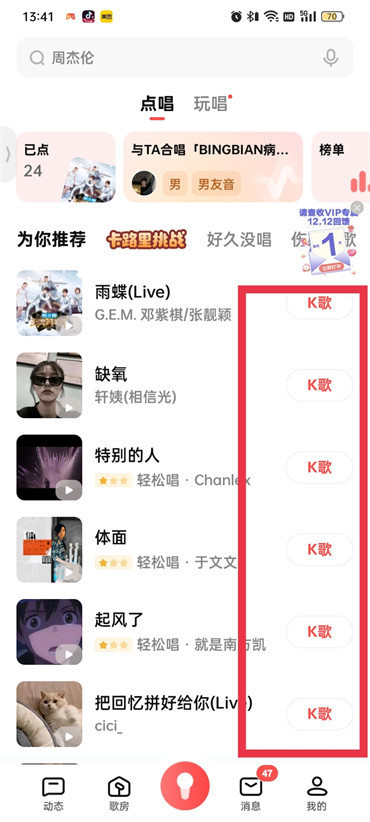电脑怎么清理c盘无用文件 如何清理c盘的无用文件
当用户在长时间使用电脑的过程中,难免会出现c盘内存不足的情况,虽然有些用户会及时对电脑中文件进行清理,但是依旧有些无用文件堆积在电脑c盘中,严重占用了c盘的内存空间,对此电脑怎么清理c盘无用文件呢?这里小编就来告诉大家清理c盘的无用文件操作方法。
具体方法:
1、右键C盘,选择"属性"。

2、选择"磁盘清理"。

3、等待磁盘清理完成。

4、在这里勾选出你要清理的文件,选择确定进行清理。

5、点击"确定"删除文件就可以了。

上述就是小编告诉大家的清理c盘的无用文件操作方法了,有需要的用户就可以根据小编的步骤进行操作了,希望能够对大家有所帮助。
版权声明:
本站所有文章和图片均来自用户分享和网络收集,文章和图片版权归原作者及原出处所有,仅供学习与参考,请勿用于商业用途,如果损害了您的权利,请联系网站客服处理。